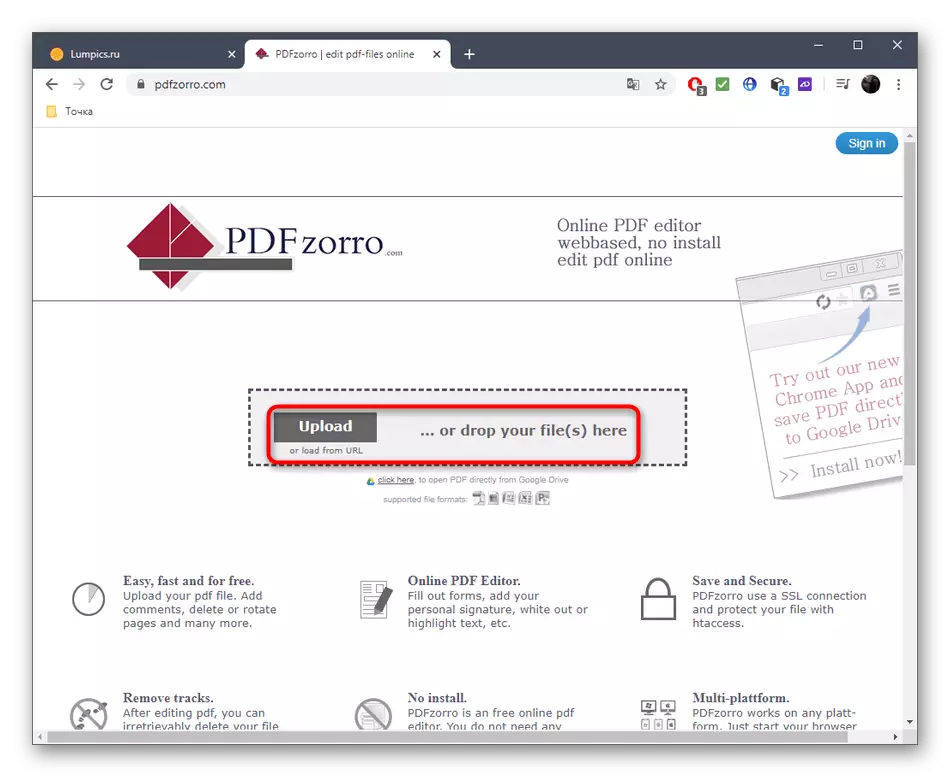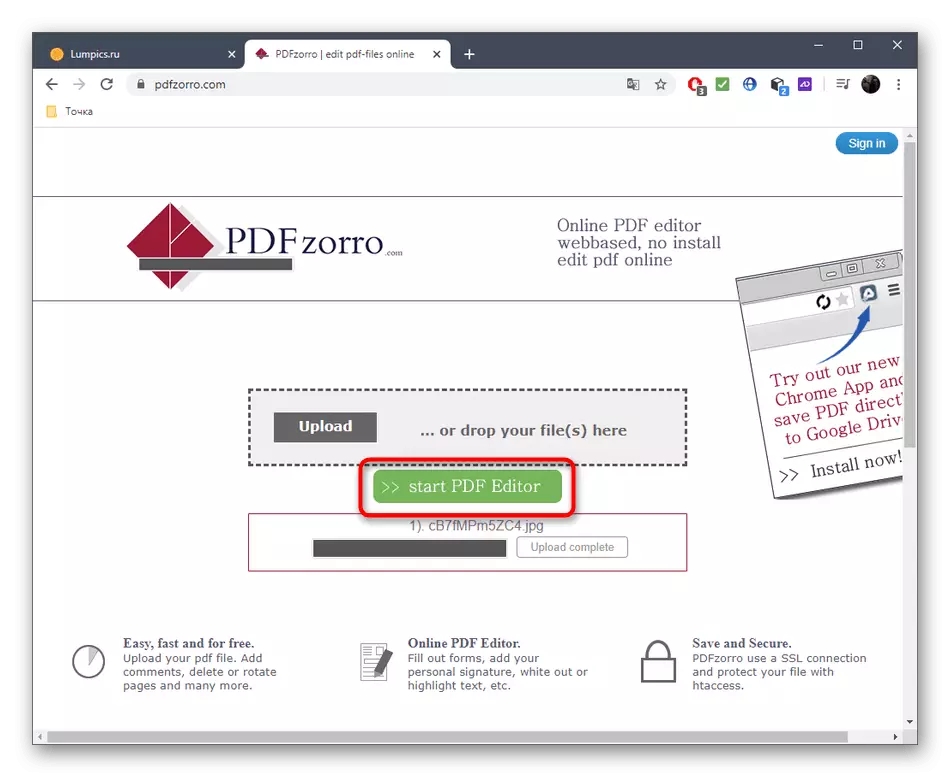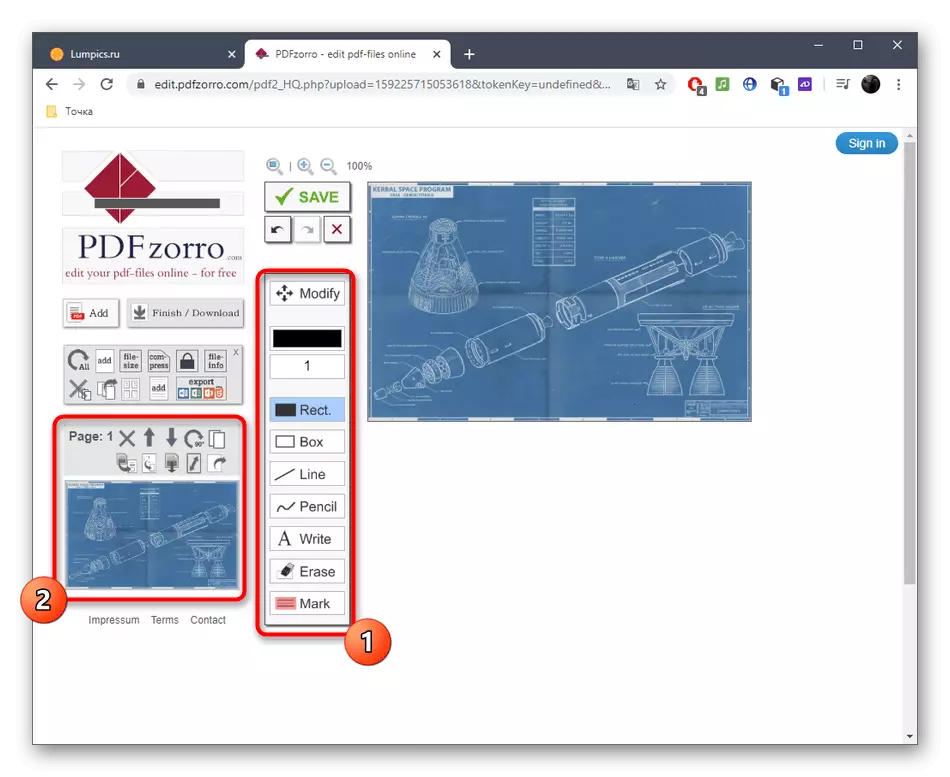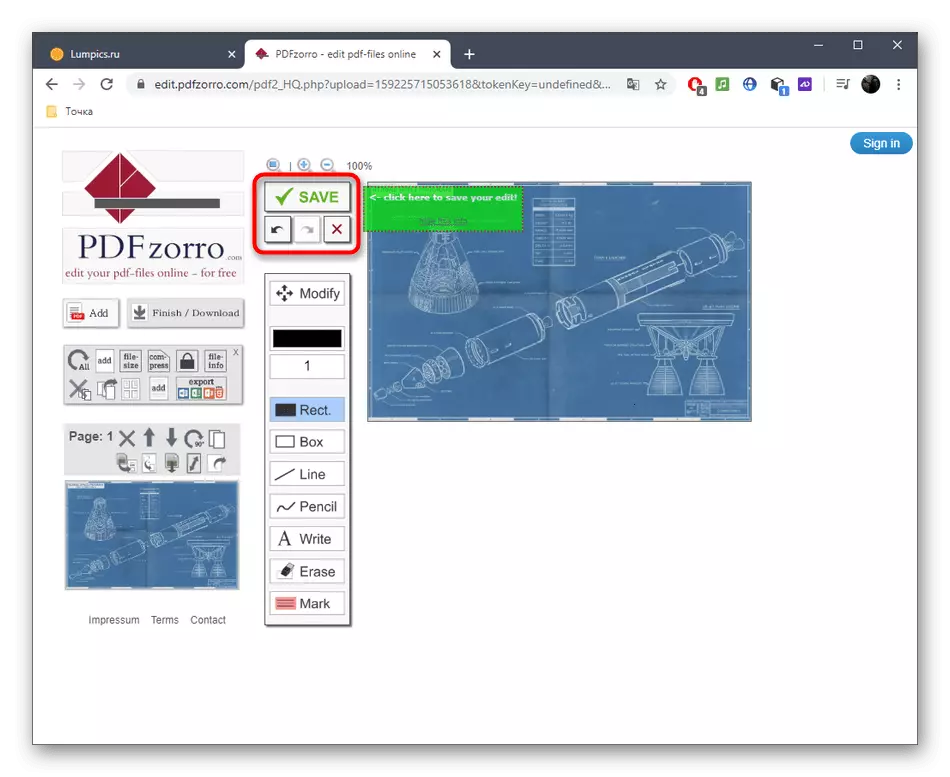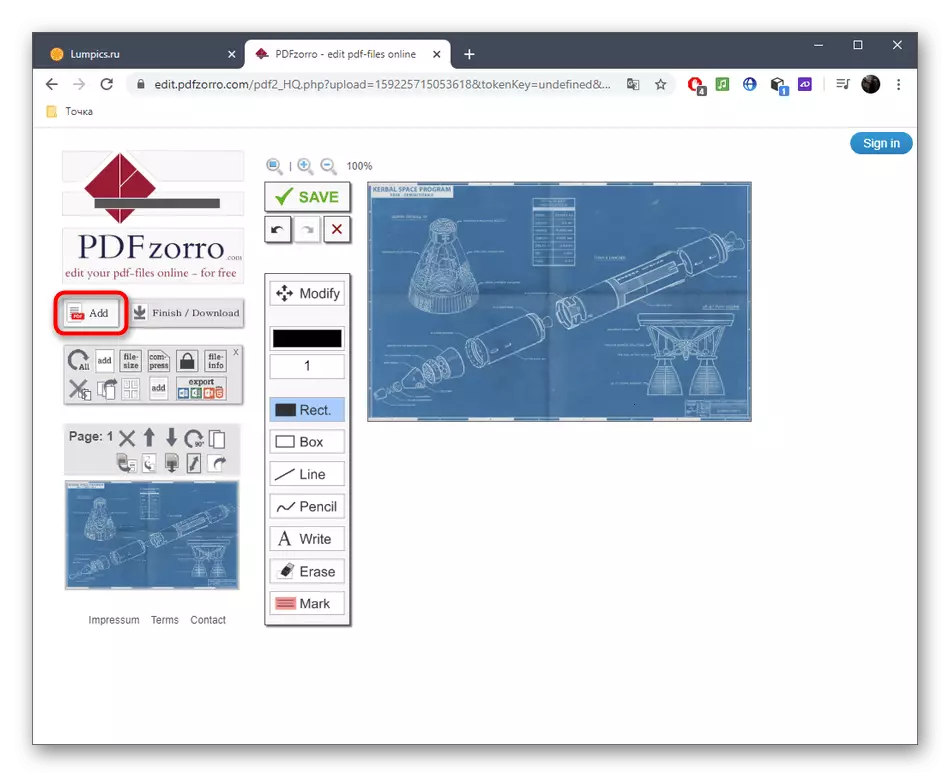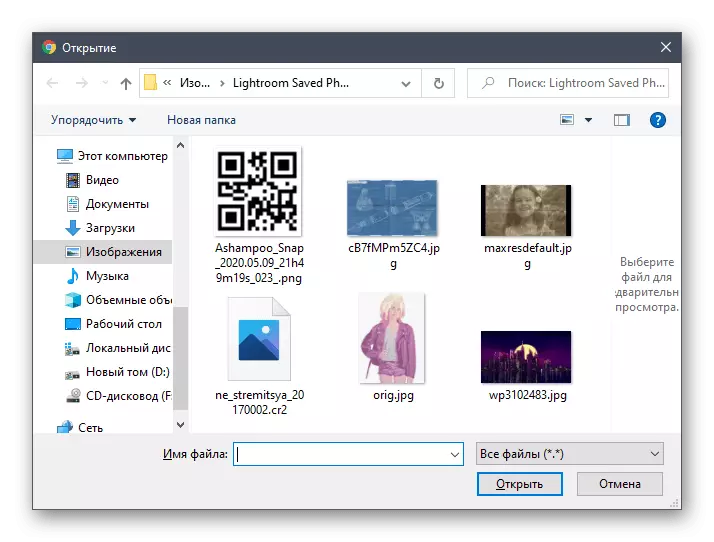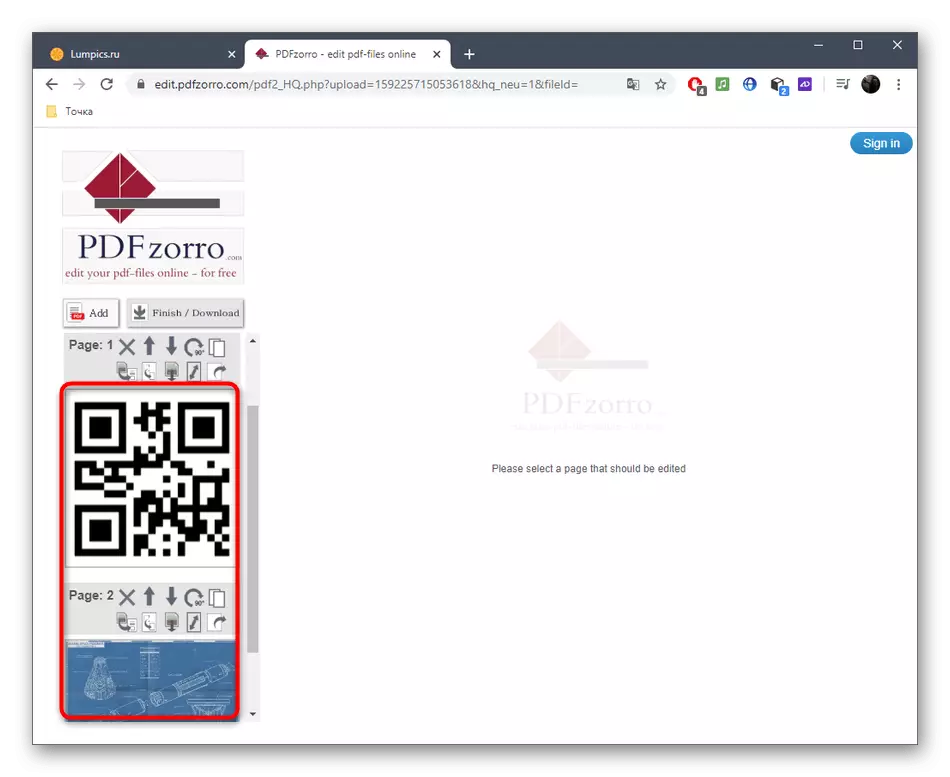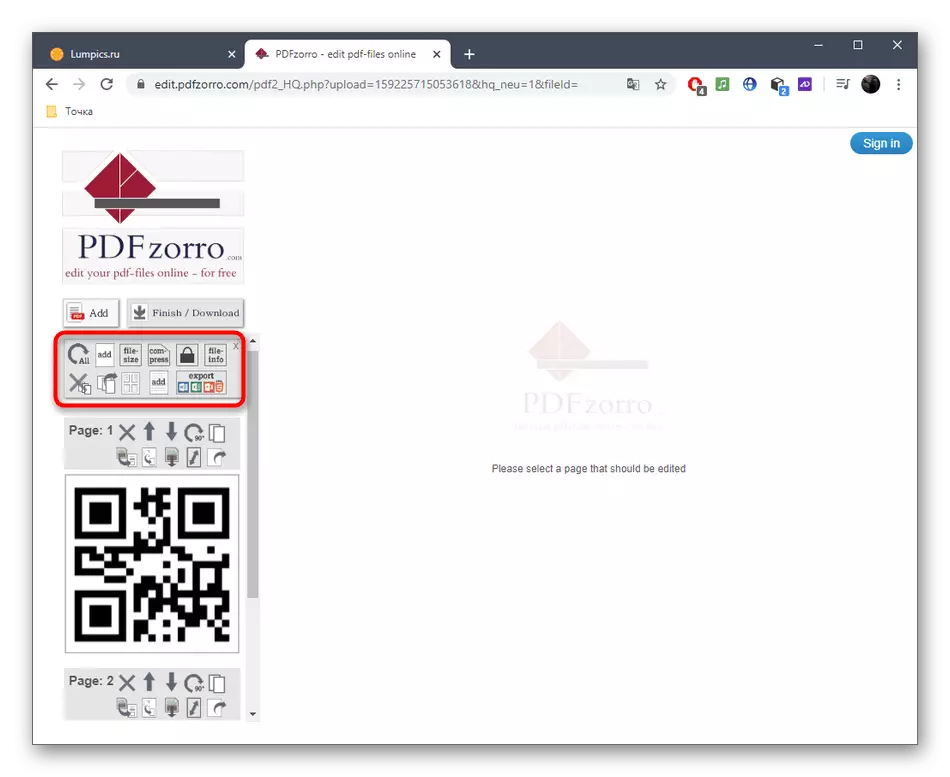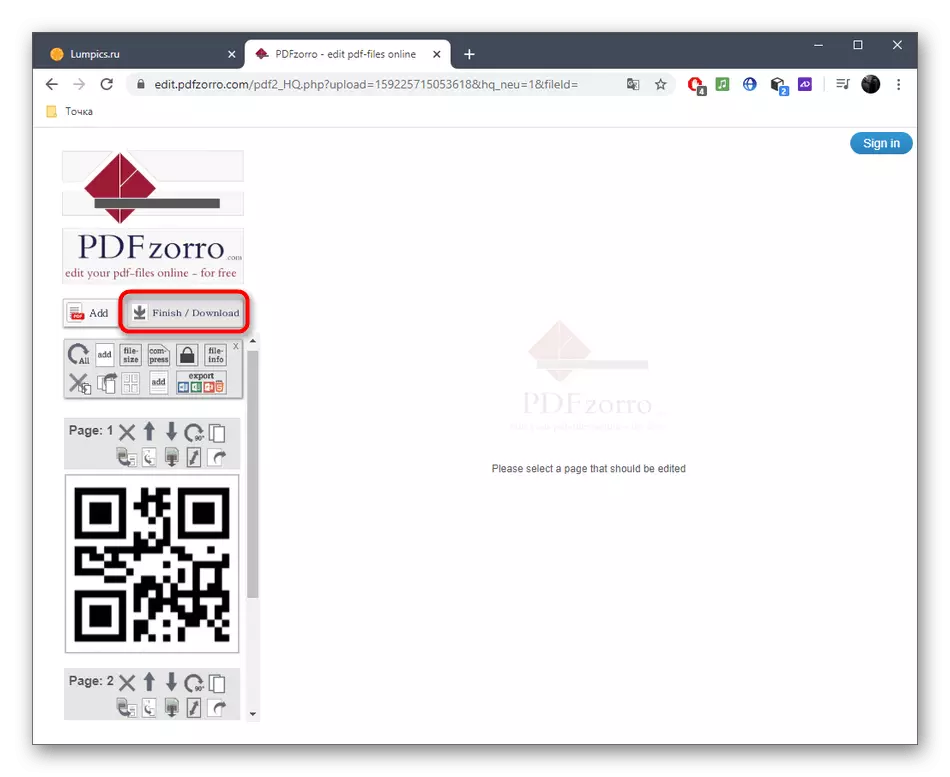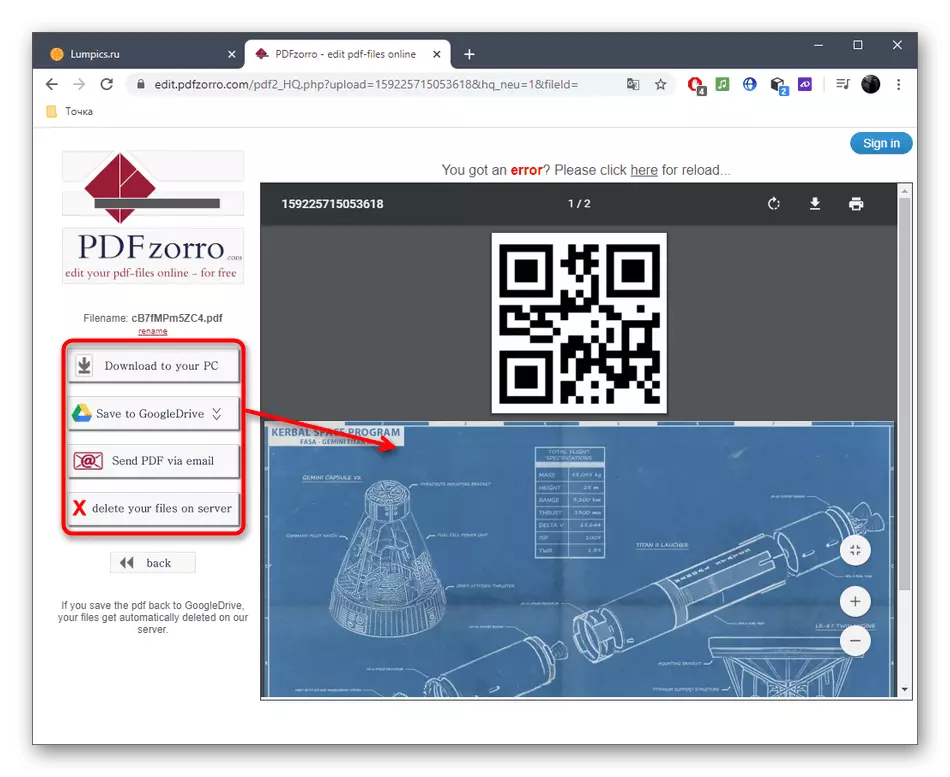Mètode 1: Sejda
L'avantatge de la Sejda servei en línia sobre els seus competidors és que es tracta d'un editor de documents PDF en tota regla que li permet interactuar amb imatges, text i altres elements, a partir de zero mitjançant la creació d'un projecte de diverses pàgines.
Anar a l'servei en línia Sejda
- Per començar a editar, feu clic al botó "edita un document PDF".
- A continuació, vostè està interessat en la inscripció es pot fer clic "o començar amb un document en blanc".
- En primer lloc anem a analitzar un exemple d'addició d'objectes, a partir d'imatges. Al panell superior, feu clic a "Imatges".
- Mitjançant el "Explorer", trobar la imatge que voleu afegir a l'addició, emmagatzemats en qualsevol format popular.
- Tria un lloc en l'espai de treball i feu clic per determinar-la.
- Utilitzar el marc per a moure o transformar un objecte.
- Ara es pot afegir text a l'seleccionar l'eina adequada en el panell superior.
- Immediatament una àrea petita apareixerà per editar-lo. Es pot establir en ella, el tipus de lletra, la mida i color, i després de fer la inscripció en si.
- A el terme de la primera edició de pàgines, afegir el segon prement el botó "Insereix pàgina Aquí" des de dalt o per sota de la forma actual.
- Busqueu a la numeració de l'esquerra, de manera que no es confongui en la seqüència de cada pàgina.
- Tan aviat com estigui llest per guardar un document PDF de diverses pàgines, feu clic a "Aplica els canvis".
- Esperar que el processament de resultats.
- Després es pot procedir a descarregar el PDF a un ordinador, imprimir-lo o posterior edició ús d'altres eines Sejda.
- Us recomanem que us familiaritzeu amb el resultat no només a la finestra de vista prèvia abans de la descàrrega, sinó també d'obrir el document ja rebuts per a assegurar-se que tots els elements es guarden en els seus llocs.
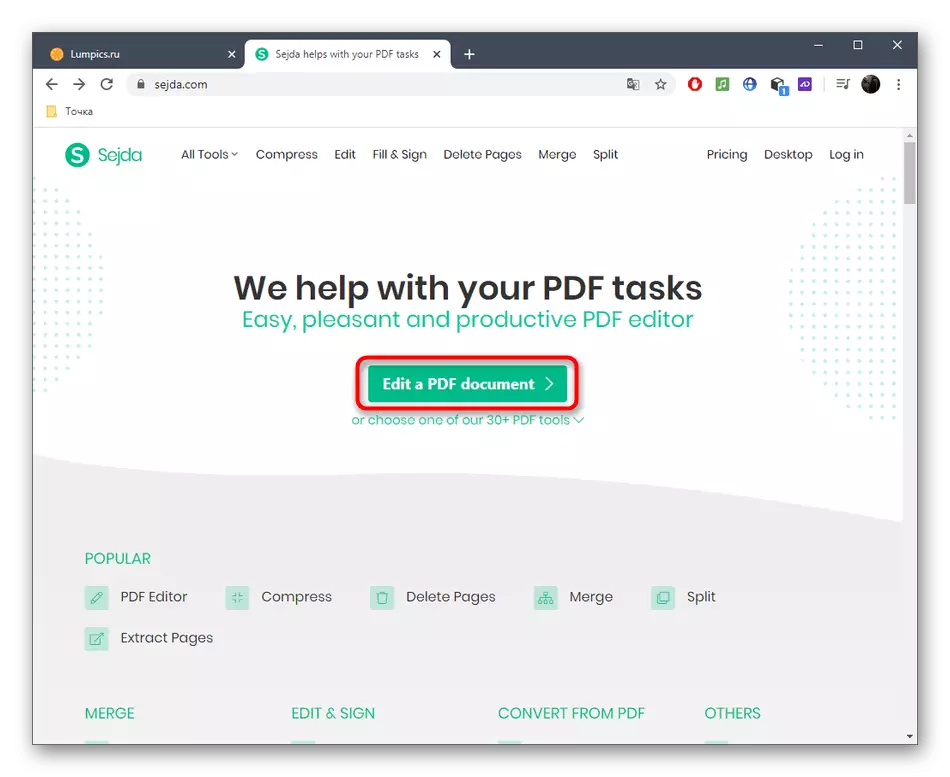
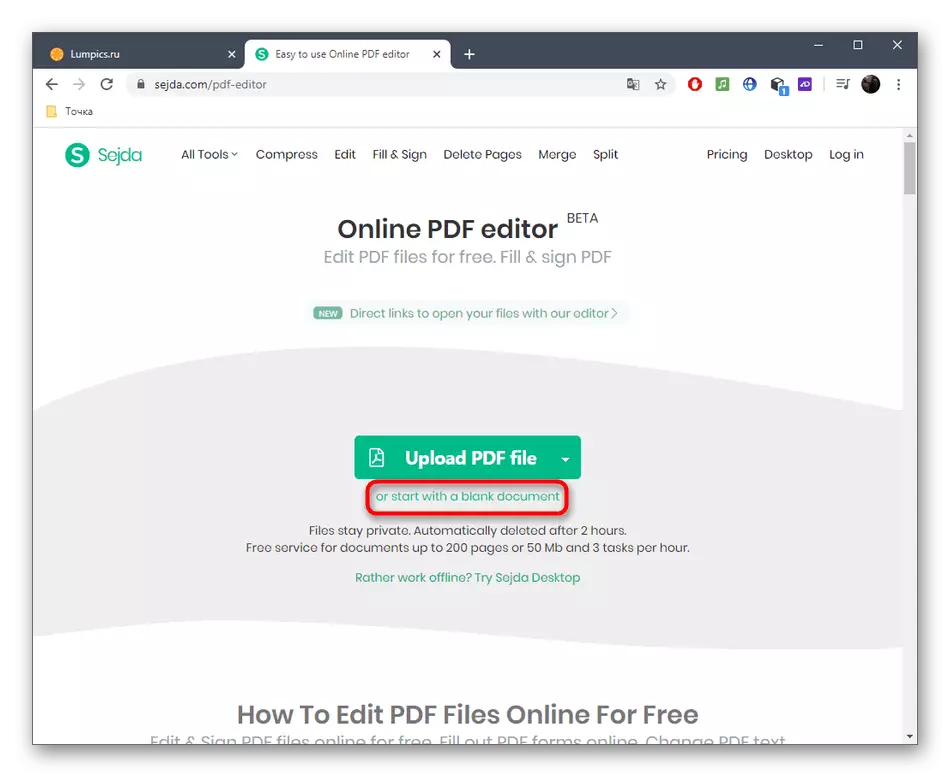
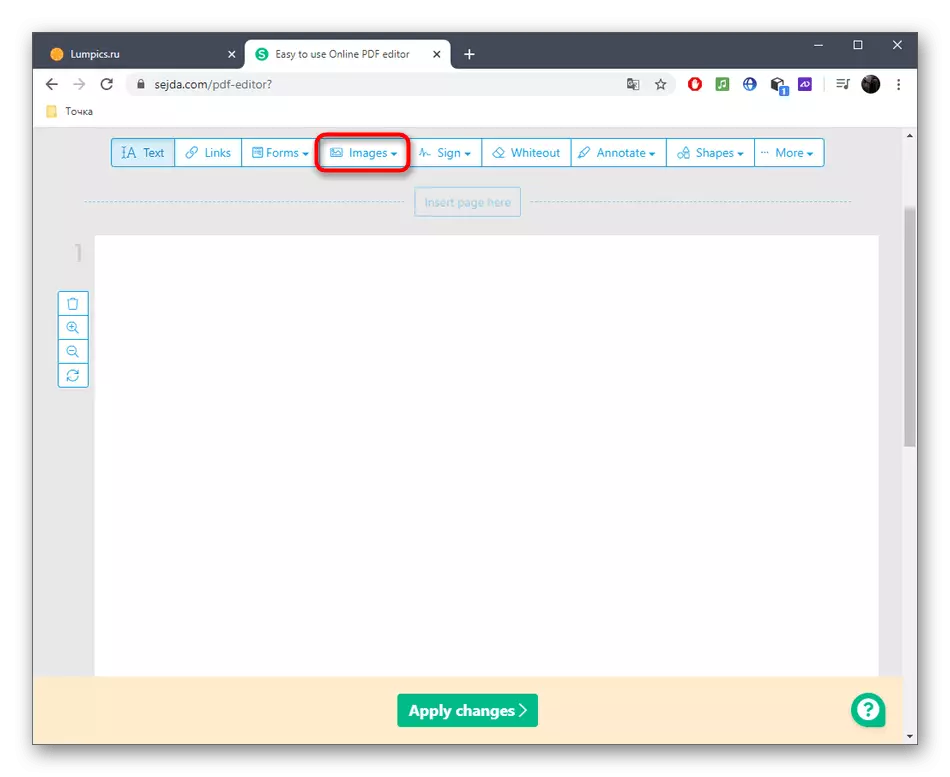
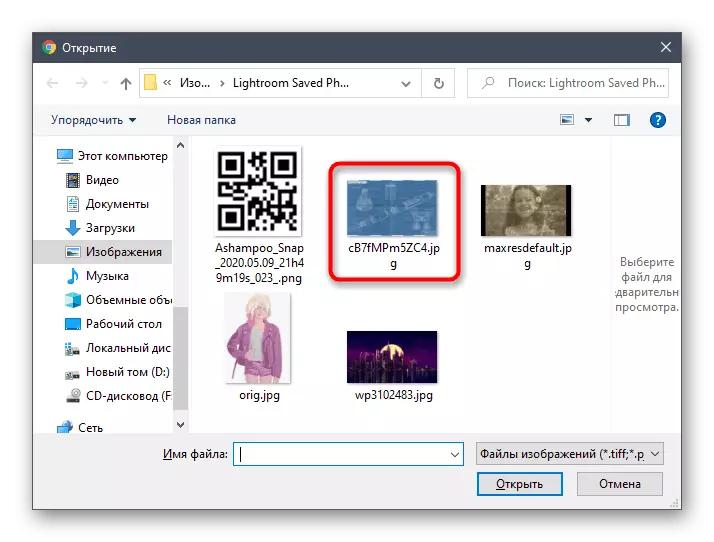
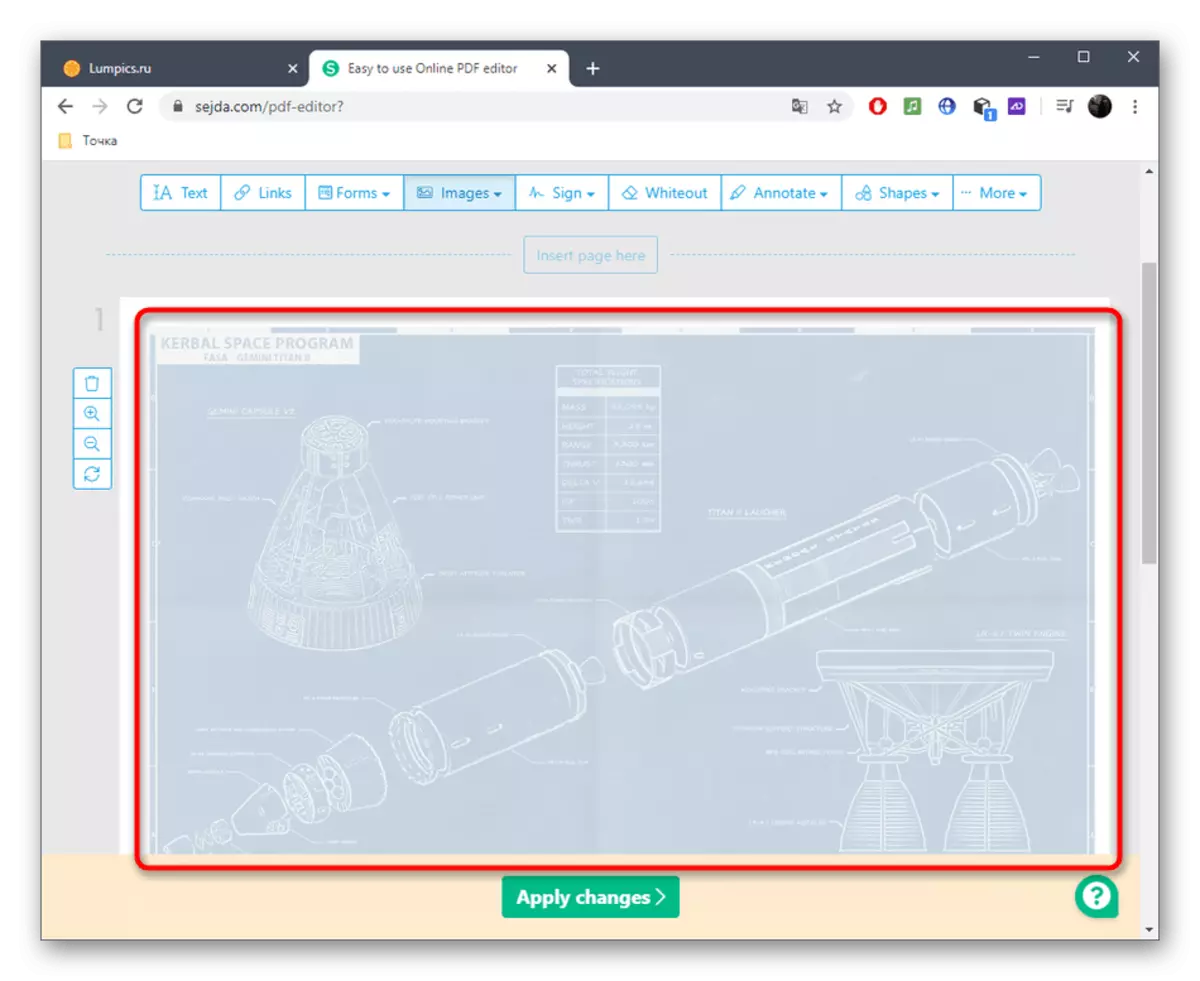
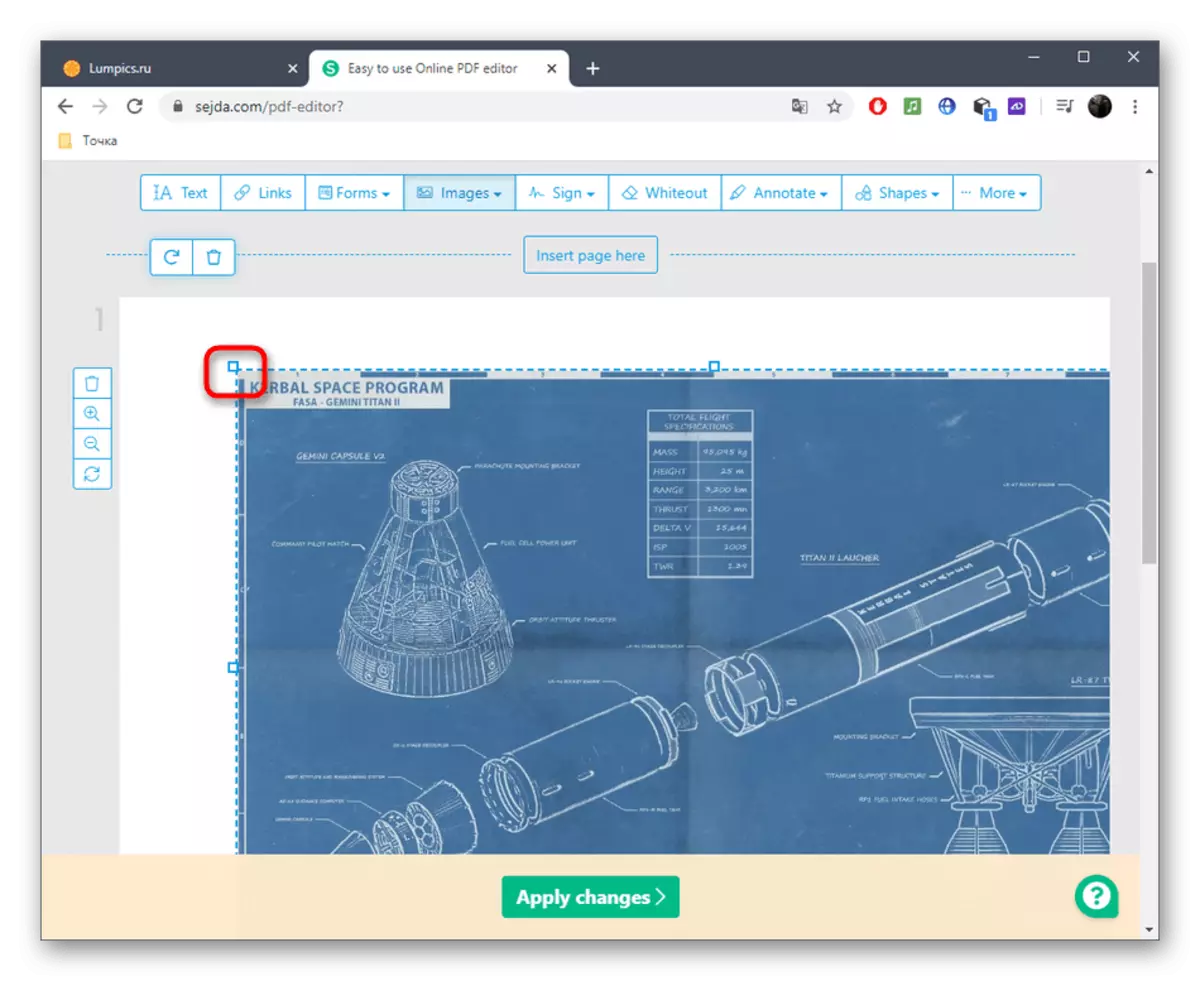
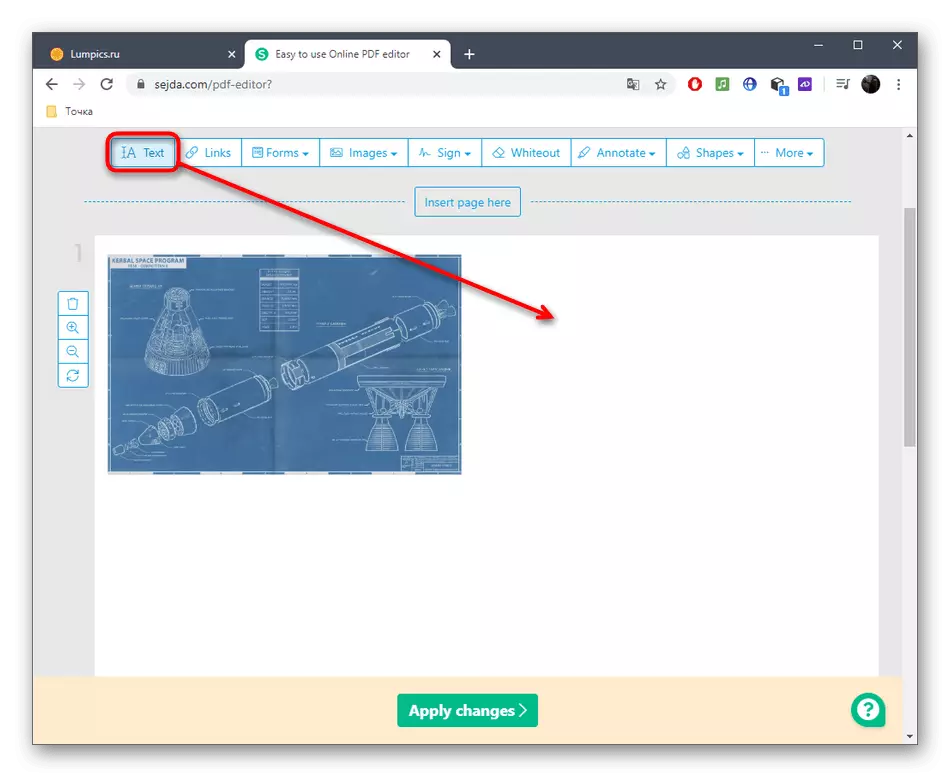
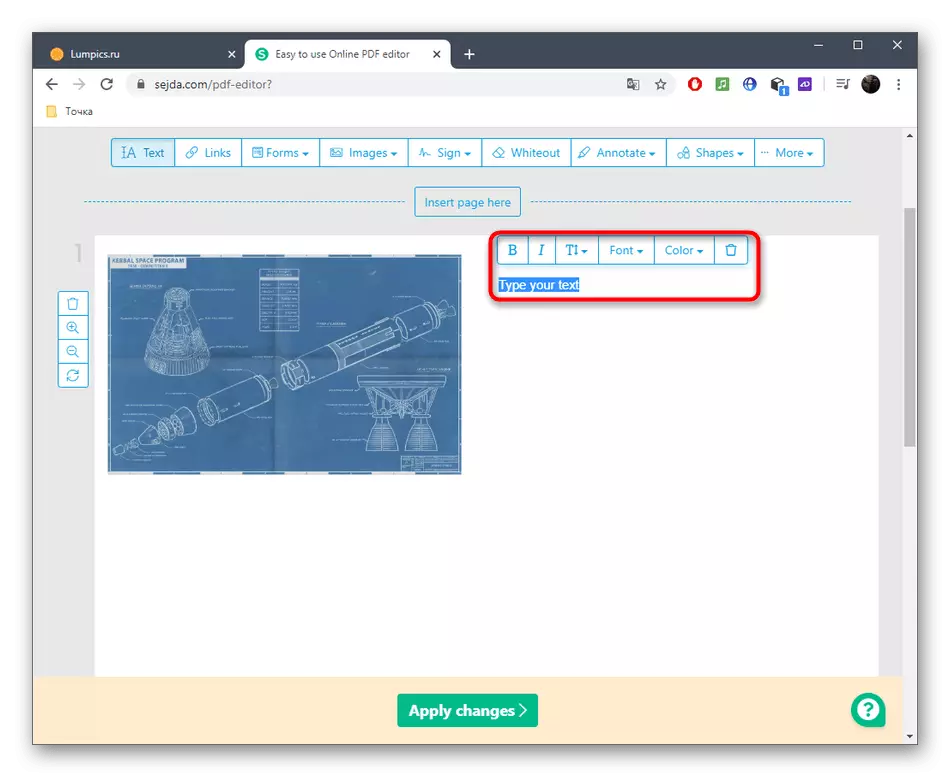
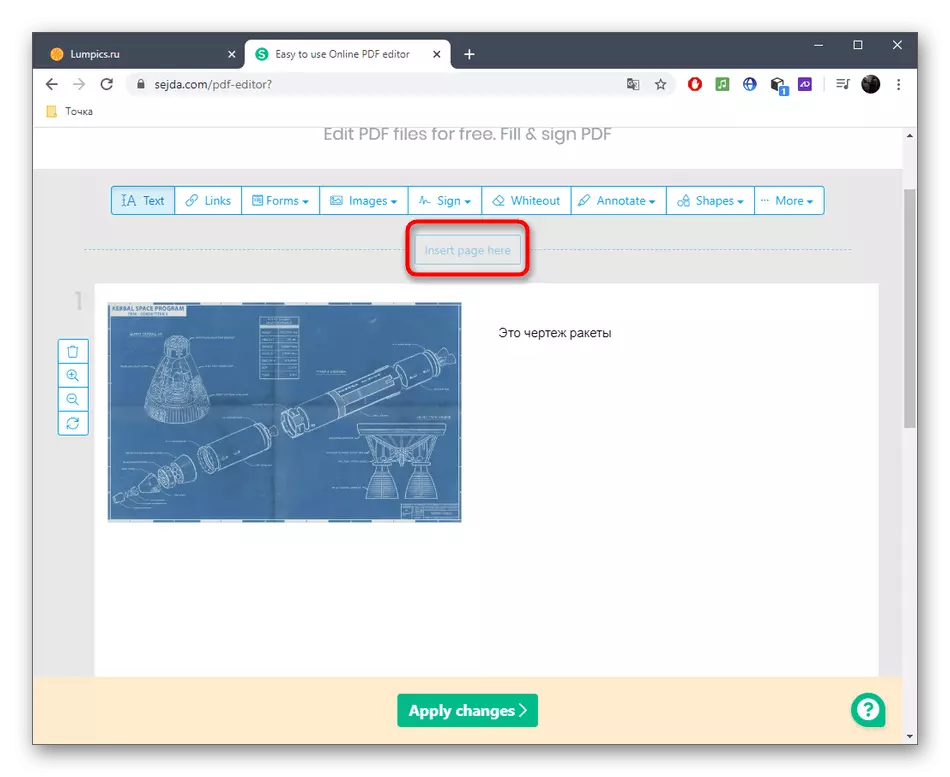
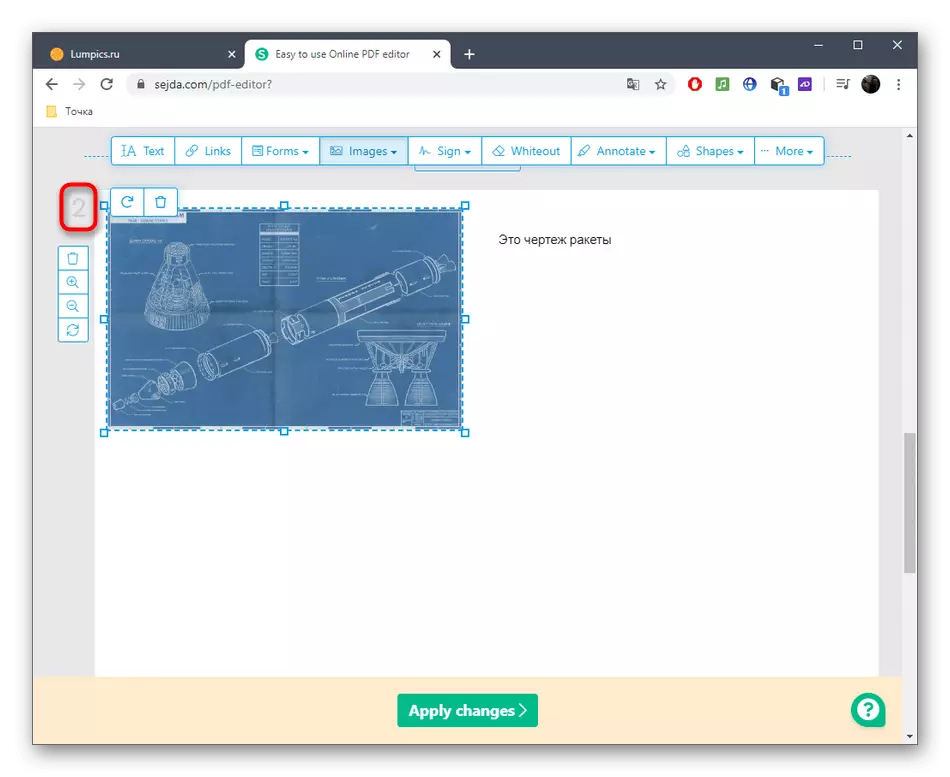
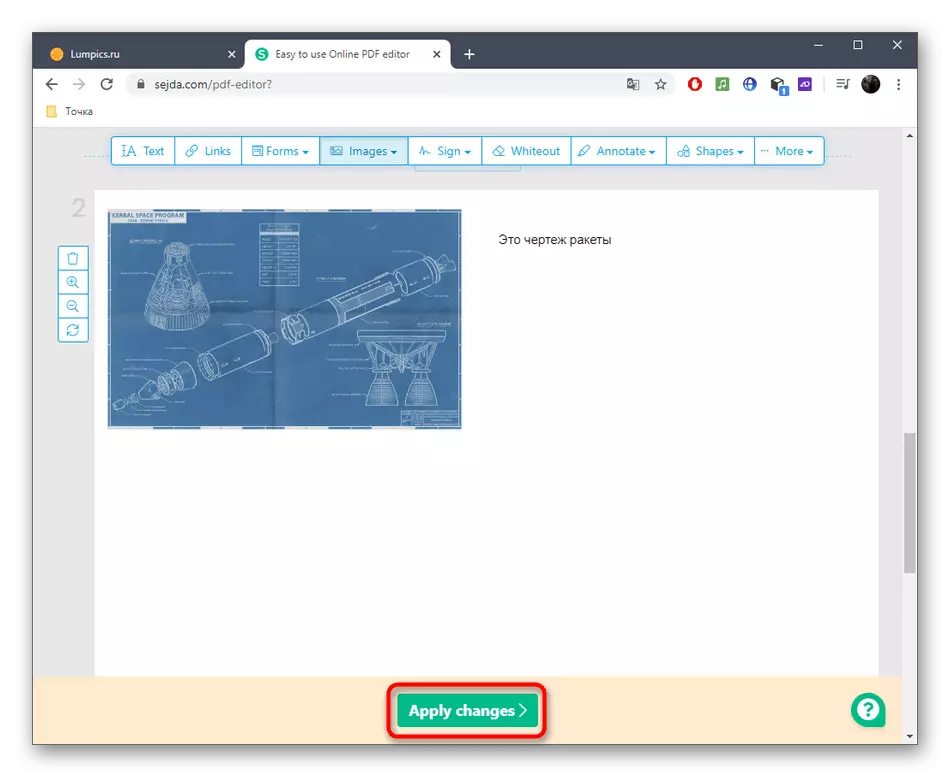
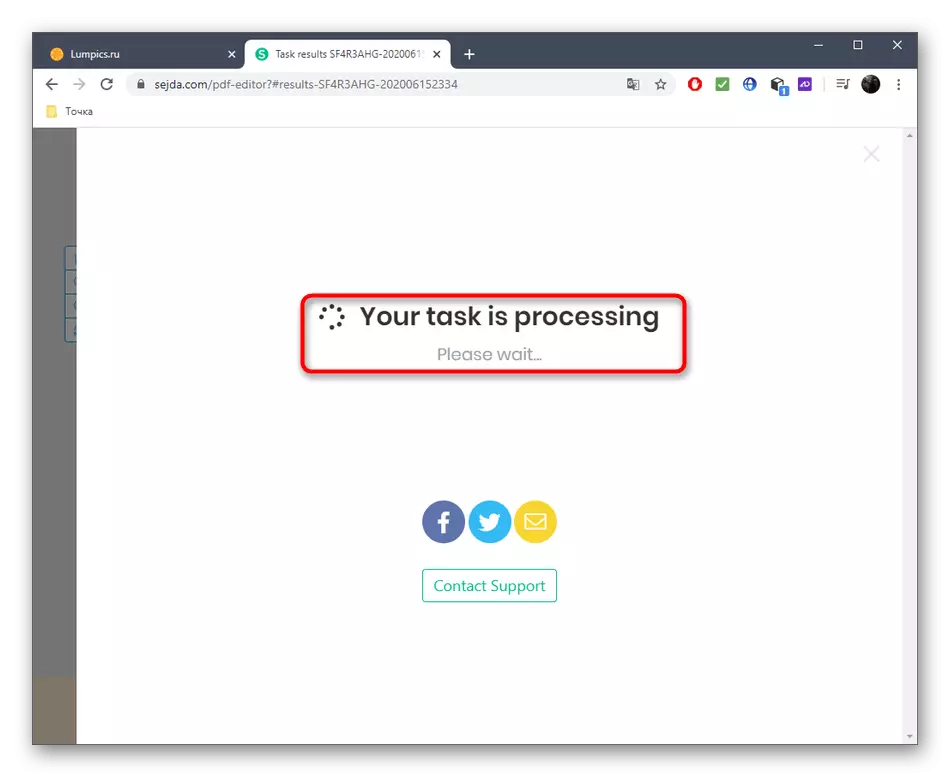
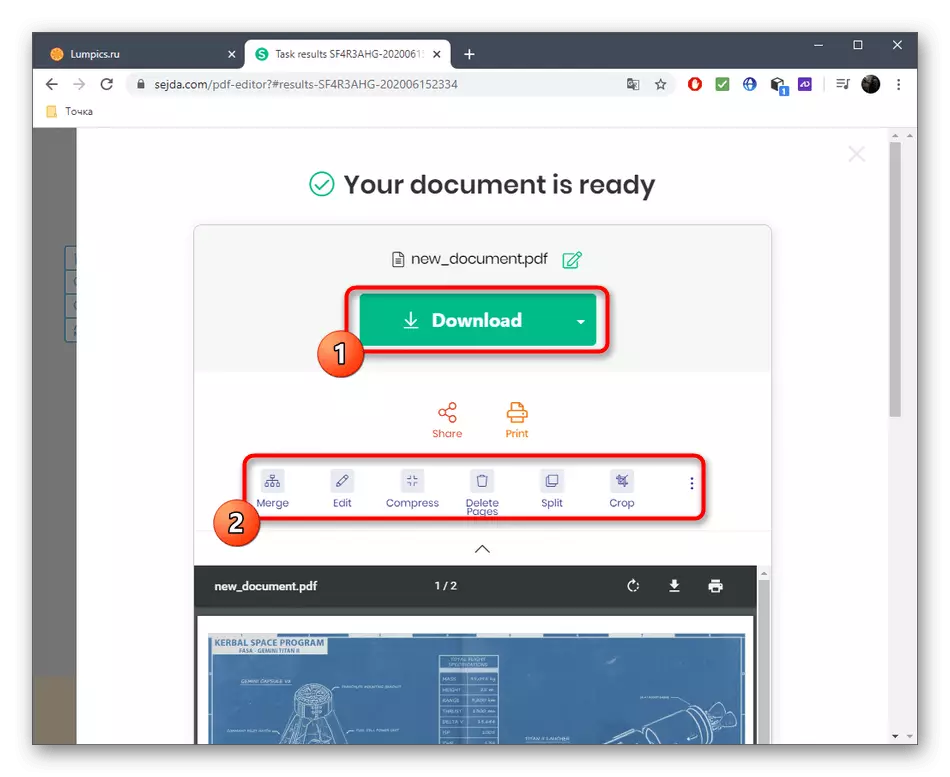
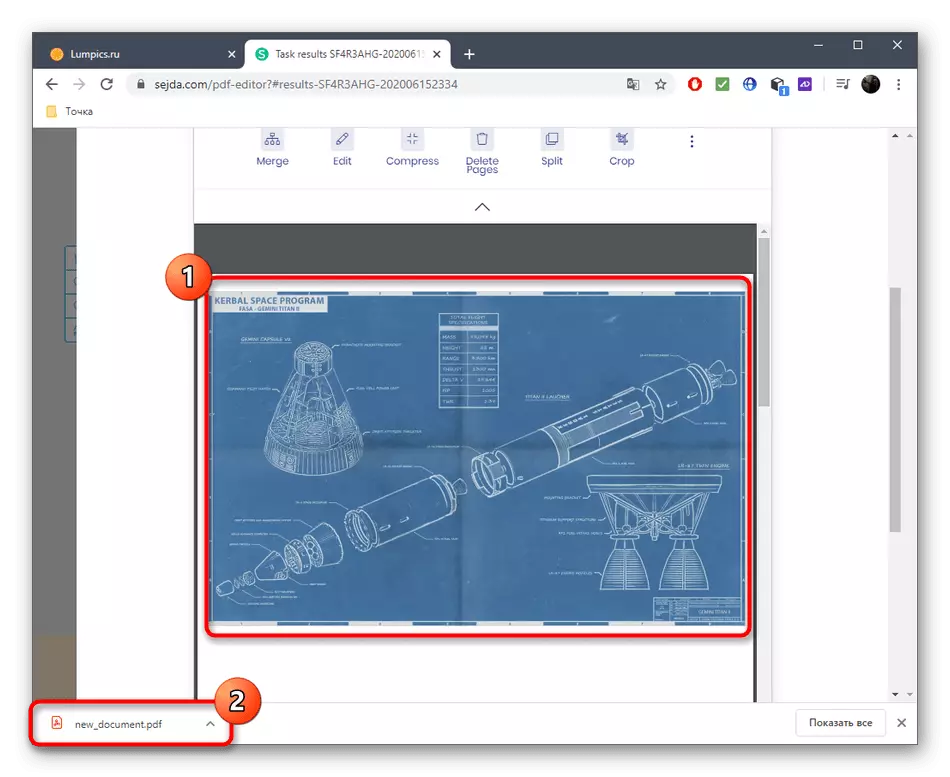
Mètode 2: PDFescape
A l'interactuar amb el PDFescape servei en línia, també es pot crear un projecte de neteja, però el nombre de pàgines s'indica a el principi i es limita a cent unitats. La pàgina web PDFescape conté totes les eines bàsiques que poden ser útils a l'crear un PDF de diverses pàgines.
Anar a l'servei en línia PDFescape
- Per començar a treballar en el projecte, feu clic a "Crea nou document PDF".
- Establir el nombre de pàgines, la mida i confirmar la creació.
- Utilitzant el panell de l'esquerra, passar d'una pàgina o fer-ho desplaçant-se cap a baix la roda de el ratolí.
- Llavors és el moment de decidir sobre els elements que estaran presents al PDF de diverses pàgines. Pot ser un enllaç, dibuix arbitrària, inscripció o text.
- Les imatges s'afegiran a la forma estàndard a través del "Explorer" o arrossegament en l'àrea seleccionada.
- Confirma la ubicació fent clic al LCM, i després realitzar la transformació necessària.
- Un cop completades totes les operacions, desar el resultat en el lloc mitjançant la creació d'un perfil personal per paral·lel, descarregar-lo en el seu ordinador o imprimir en la impressora connectada.
- Assegureu-vos d'assegurar-se mantenir la integritat de el document abans que s'utilitza per a presentacions o per a altres fins.

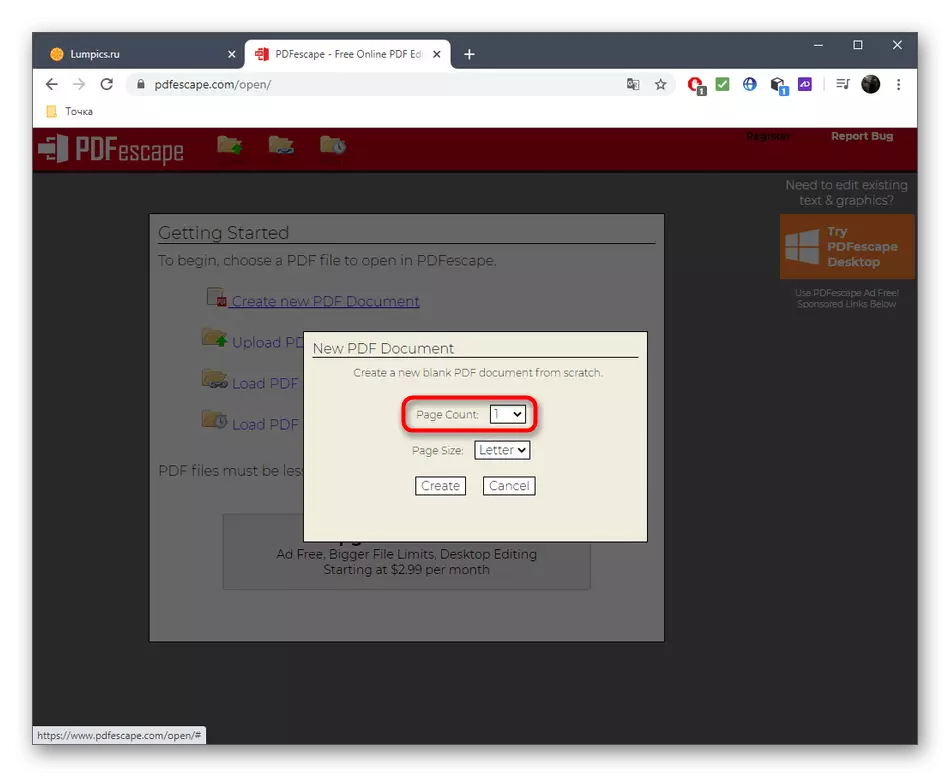
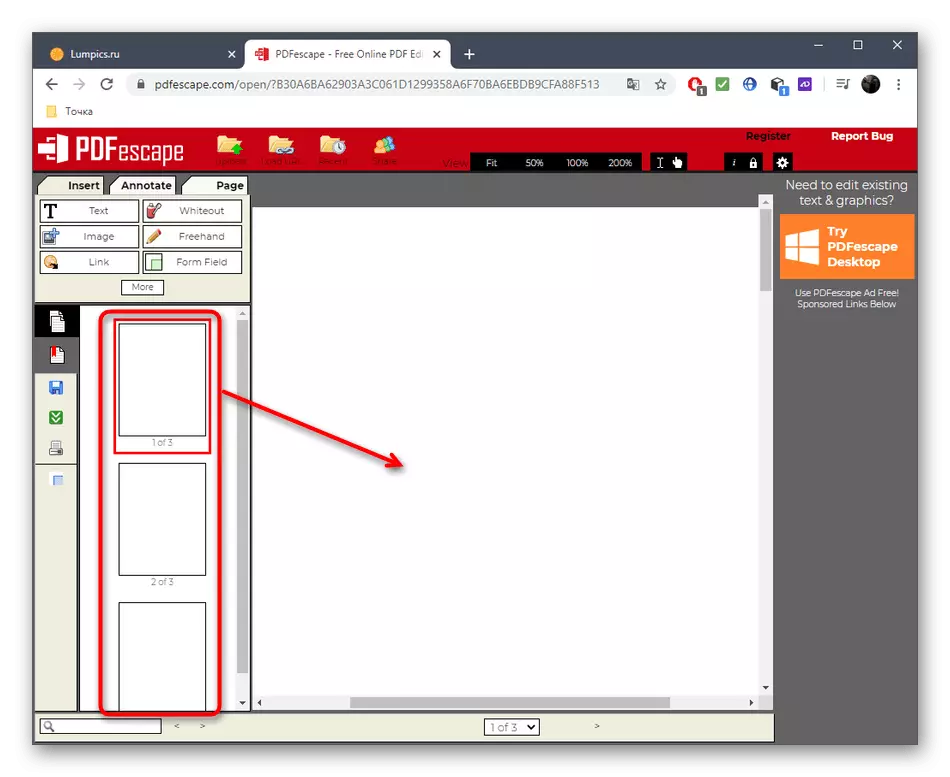
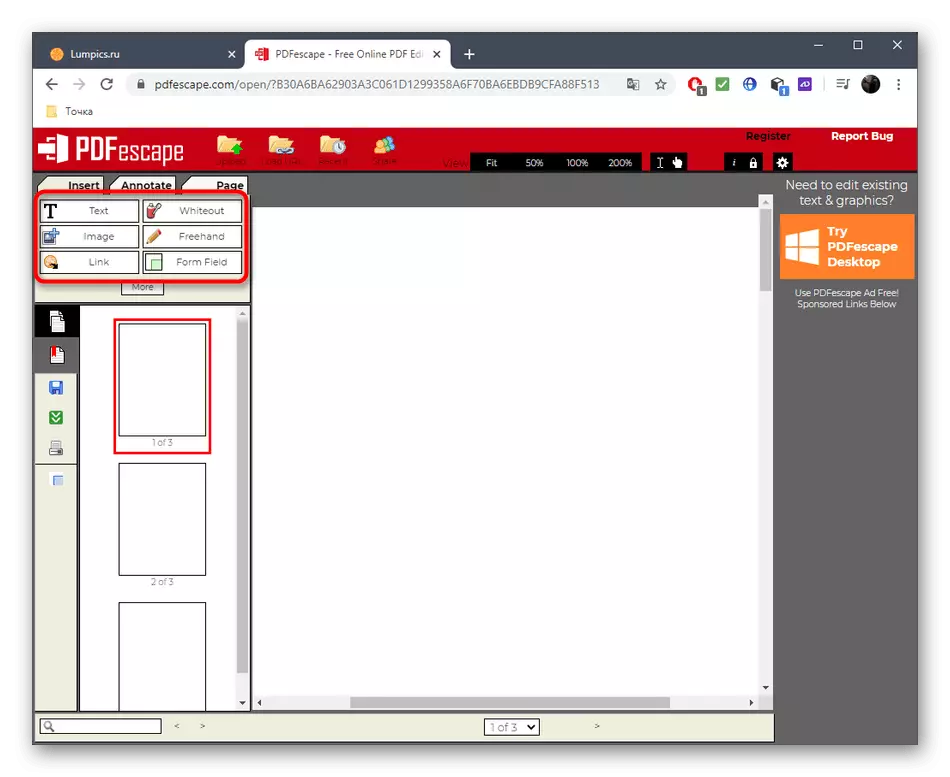
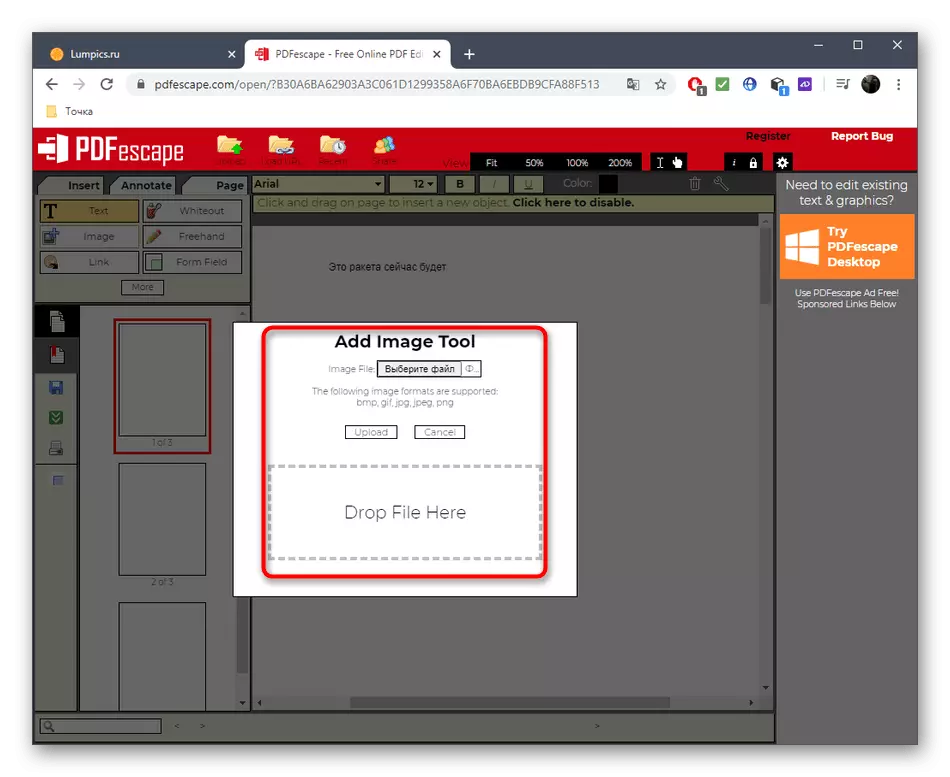
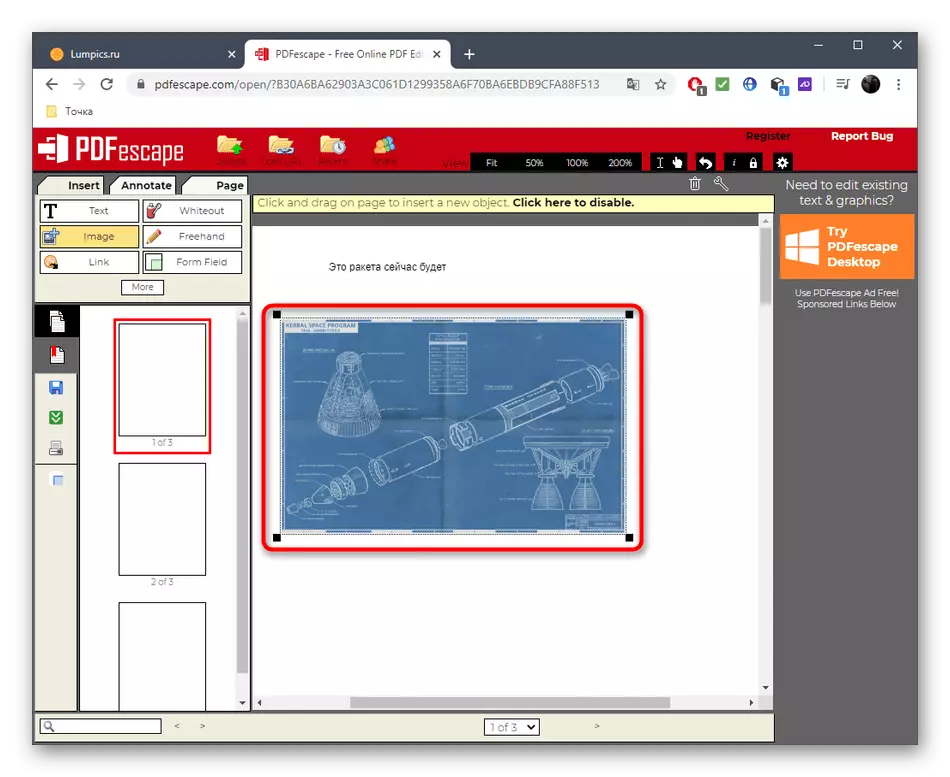
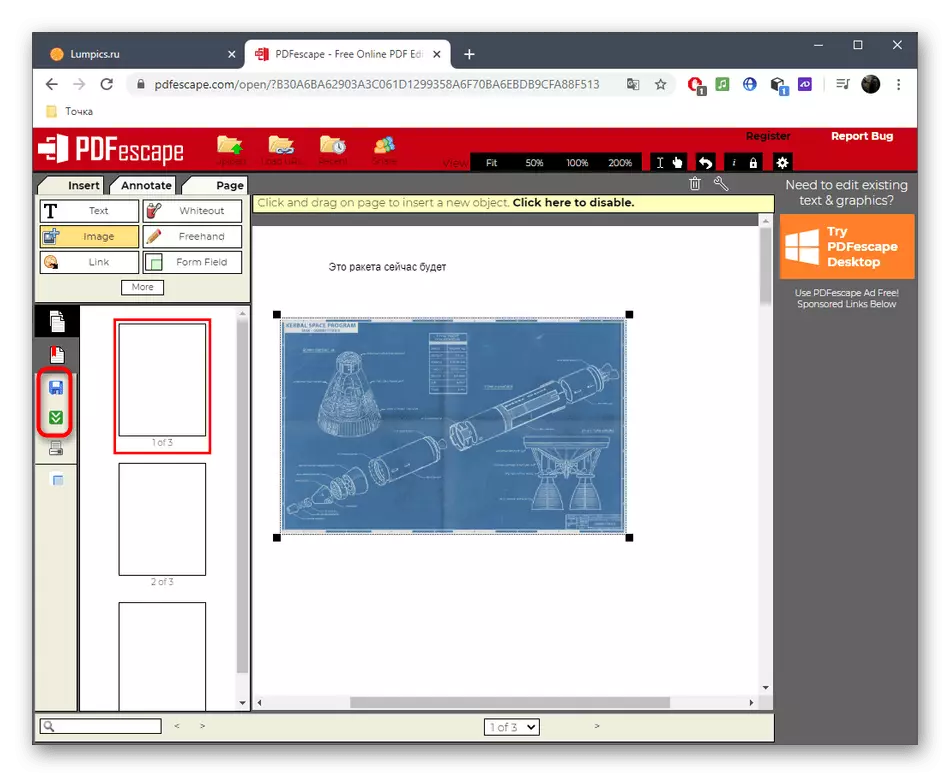
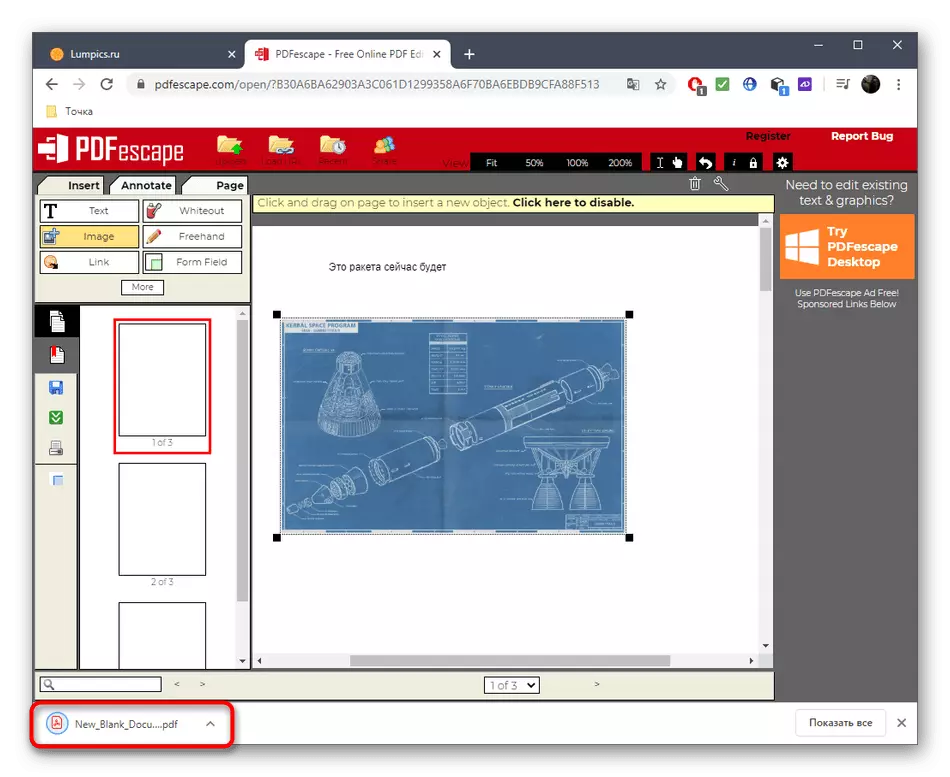
Mètode 3: PDFzorro
El servei en línia PDFZORRO no permet crear un document net per altres pàgines add. En lloc d'això, es convida a l'usuari afegir un arxiu PDF ja existent per editar-lo o triar, per exemple, qualsevol imatge emmagatzemada a l'ordinador.
Anar a l'servei en línia PDFzorro
- Obrirà la pàgina principal PDFzorro, on es fa clic al botó Pujar o arrossega l'objecte en l'àrea seleccionada per això.
- Després d'afegir amb èxit un arxiu d'imatge o PDF, feu clic a "Inici PDF Editor".
- Hi ha modificadors en el panell de la dreta, a través del qual s'afegeixen formes geomètriques o text en la diapositiva. Utilitzant el panell de l'esquerra, es controla la pàgina, per exemple, el seu cop d'Estat, copiar, esborrar o moure.
- Després de fer tots els canvis, allibereu-ne clic al botó "Desa" per guardar-los.
- La nova pàgina s'agrega fent clic sobre un dels botons "Afegeix". La part superior d'ells és responsable de crear una pàgina addicional amb la col·locació d'una altra PDF o imatge.
- A l'fer clic al "Explorer", on trobar l'element i feu-hi clic dues vegades per seleccionar.
- De la mateixa manera, interactuen amb totes les pàgines necessàries mitjançant l'addició de text i imatges a ells.
- prestar atenció a un panell separat des de dalt: es poden crear pàgines a través d'ell, combinar-los o exportar-los a un dels formats suportats.
- A l'acabar, feu clic a "FINALITZAR / BAIXAR" per procedir a la preservació de el projecte.
- Fes una ullada a la finestra de vista prèvia i, a continuació, descarregar el document rebut a l'ordinador o guardar-lo en l'emmagatzematge en el núvol.